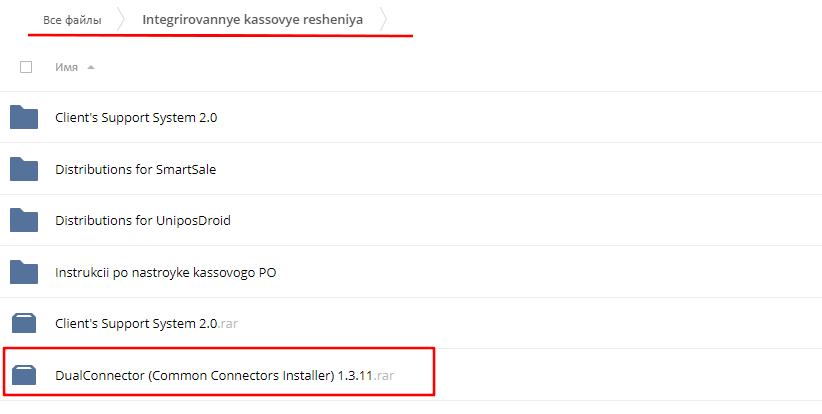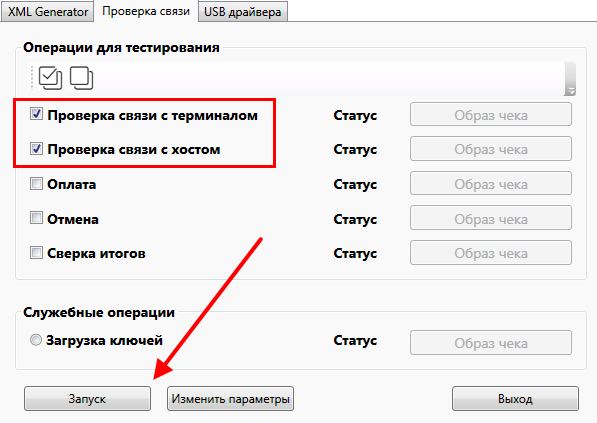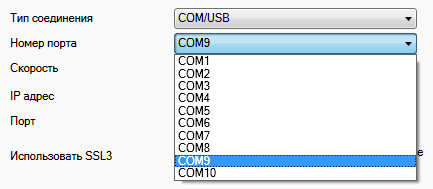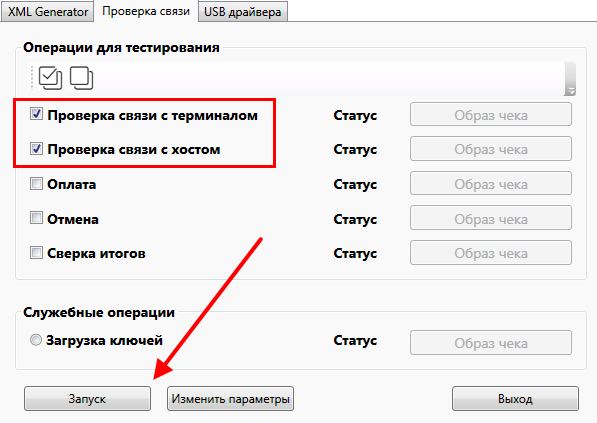Подключение платёжного терминала INPAS
Содержание
- Информация по драйверу
- Подключение терминала по TCP/IP
- Подключение терминала по USB
Для правильной настройки связи терминала с компьютером советуем обращаться к банковским специалистам!
Информация по драйверу
В Tezarius поддерживается работа с POS-терминалами (pin-падами) Verifone и PAX. На терминале должно быть установлено ПО UNIPOS Terminal SmartSale от разработчика INPAS.
Эквайринговые решения INPAS могут использоваться в таких банках, как: Банк Москвы, Открытие, Банк «Санкт-Петербург», Бинбанк, АК Барс Банк, «Возрождение», Газпромбанк (ГПБ), МТС-банк,
Московский кредитный банк, «Русский стандарт», Россельхозбанк, Связь-банк, Совкомбанк, «Уралсиб», Российский национальный коммерческий банк (РНКБ). Узнайте в своём банке, работает ли он с INPAS.
Для работы с терминалом необходимо предварительно установить утилиту от INPAS DualConnector.
- Перейдите на официальный сайт INPAS.
- Найдите пункт Материалы для скачивания — ссылка для скачивания по теме по ссылке.
- Выберите в списке нужную категорию integratsionnye kassovye resheniya, затем скачайте архив
DualConnector (Common Connectors Installer) 1.3.11.rar (или более актуальную версию) или СКАЧАЙТЕ ЗДЕСЬ
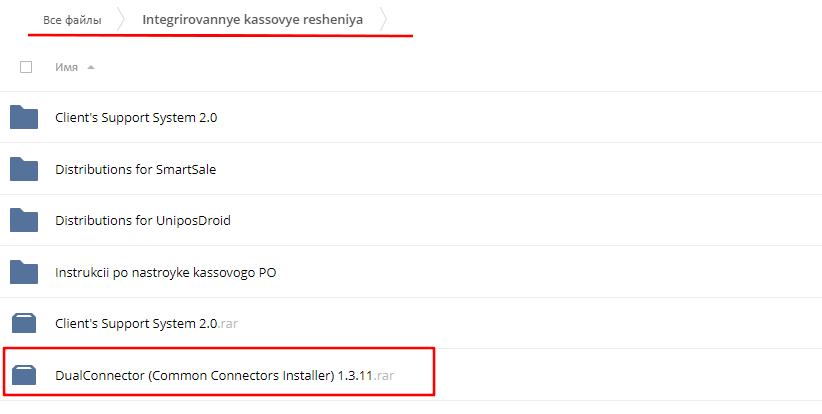
В архиве находятся утилиты и инструкции. Установите утилиту по инструкции.
Подключение терминала по TCP/IP
- Убедитесь, что терминал находится в одной сети с компьютером, на котором установлен DC Control.
- Узнайте IP-адрес и порт терминала.
ID предоставляется поставщиком терминала или банком. IP-адрес терминала также можно уточнить в банке.
Чтобы узнать порт терминала:
- Запустите терминал.
- В меню выберите пункт «Параметры» (кнопка 2).
- Далее — пункт 3 «Редактирование».
- Далее — пункт 4 «Соединение с ККМ».
- Далее — пункт «Порт терминала».
- Далее — пункт 3 «Ethernet».
На экране терминала отобразится порт.
- Откройте DC Control. Перейдите на вкладку XML Generator, выберите тип подключения «Ethernet». Укажите IP и порт терминала из п. 2.
- В DC Control перейдите на вкладку Проверка связи. Выберите «Проверка связи с терминалом» и «Проверка связи с хостом», нажмите Запуск.
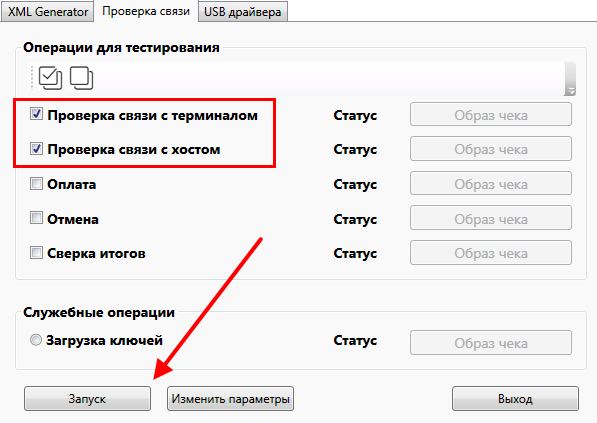
- Дождитесь окончания проверки. В случае успеха появится зелёная надпись.
Подключение терминала по USB
- Запустите утилиту DC Control.
- Перейдите на вкладку XML Generator.
- Выберите производителя терминала (PAX или Verifone).
- Установите нужные параметры.
- Подключите терминал к компьютеру с помощью USB-кабеля.
- Откройте диспетчер устройств Windows, найдите в списке терминал и посмотрите, каким COM-портом он обозначен.
COM-порт должен быть не больше 10. В противном случае переназначьте его на компьютере:
Диспетчер устройств > Порты (COM и LPT) > USB Serial Port (PAX — или Verifone) > Свойства > Параметры порта > Дополнительно.
В этом окне поменяйте номер COM-порта на свободное значение от 1 до 10.
- В DC Control перейдите на вкладку XML Generator.
- Выберите тип соединения COM/USB.
- В выпадающем списке Номер порта выберите номер COM-порта из п. 6.
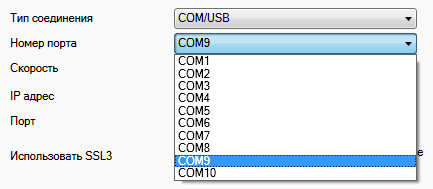
- В DC Control перейдите на вкладку Проверка связи.
- Выберите «Проверка связи с терминалом» и «Проверка связи с хостом».
- Нажмите Запуск.
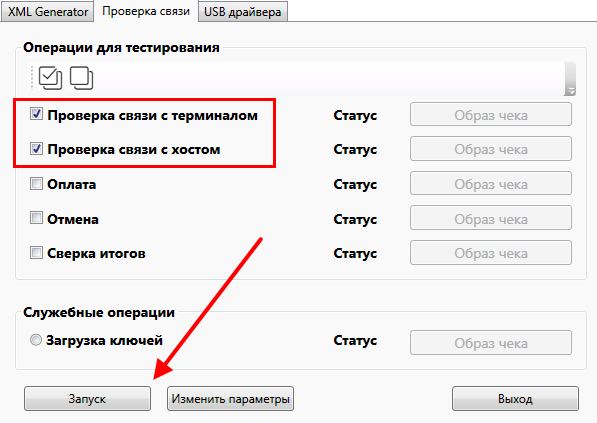
Дождитесь окончания проверки. В случае успеха появится зелёная надпись.